Win8优化大师:支持Win8系统,多种操作技巧助力优化
Win8系统想要更极速、稳定、安全且美观?Win8优化大师来助力。它完美支持32位与64位Win8系统,官方免费下载。这里将为你介绍其操作技巧,如右键菜单添加、开始菜单添加等,还有功能使用体验。
下载安装Win8优化大师添加Win8系统桌面右键菜单
1、 Windows8系统增加桌面右键菜单的方法第一步:下载、安装Windows8优化大师。软件下载:打开IE - 网络,输入Windows8优化大师下载,网络一下;

2、 在打开的网页目录中,我们选择:Win8优化大师最新官方版下载 网络软件中心,左键点击下面的立即下载;
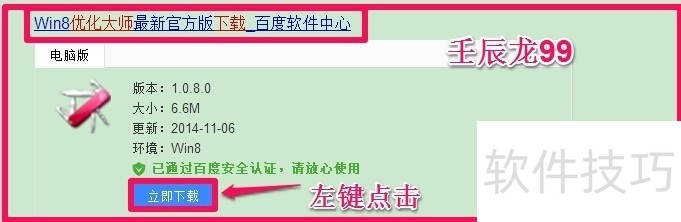
3、 在打开的下载窗口,我们确定文件下载后的保存路径,再点击:下载。
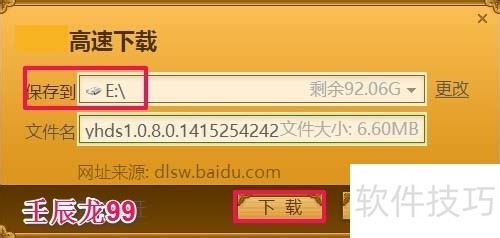
4、 软件安装:下载完成后,我们在E盘找到Win8优化大师安装图标,左键双击安装图标;
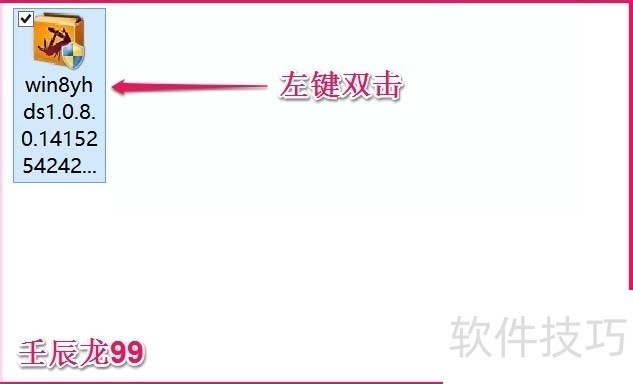
5、 在打开的软件安装窗口,更改软件安装路径到D:磁盘,再左键点击:立即安装;
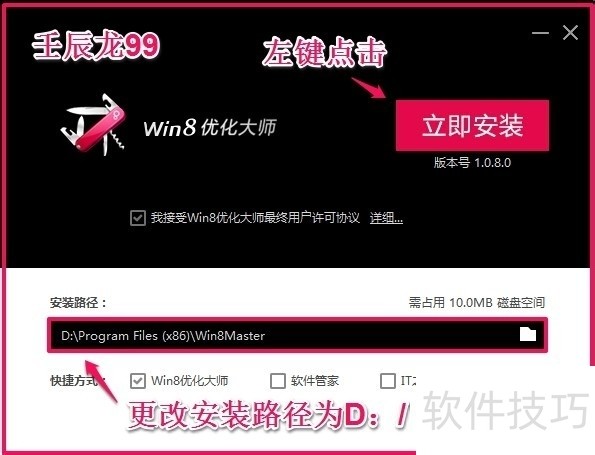
6、 软件安装完成,我们点击:完成安装。

7、 添加桌面关机、重启、睡眠图标:点击完成安装后,Windows8优化大师自动启动,在优化向导的第二步,我们左键点击:在开始屏幕和桌面显示关机、重启、睡眠前的未显示,会变为:已显示;
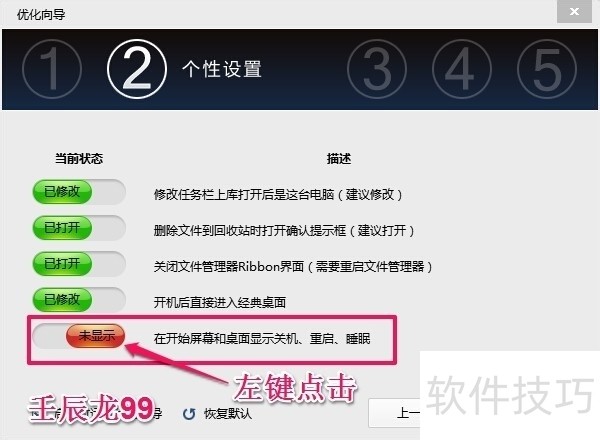
8、 这时桌面上会出现:关机、重启、睡眠的图标;

9、 我们可以用鼠标左键按住图标,把图标拖动到任务栏里(如下图),以备使用。

10、 添加Windows8系统桌面右键菜单:切换到优化大师首页,我们左键点击:右键菜单快捷组;
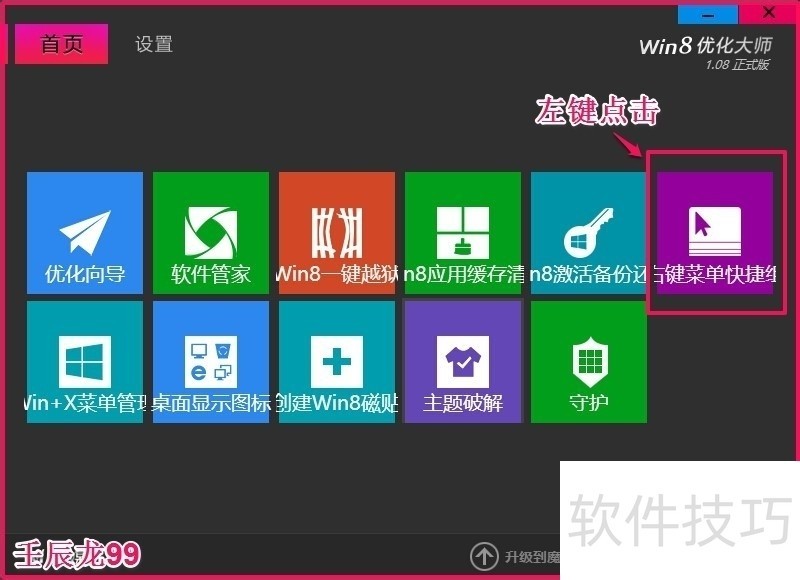
11、 在打开的窗口中,我们可以在红色方框中选择菜单,把不需要的菜单删除,方法是:左键点击不需要的菜单,再点击下面的删除;
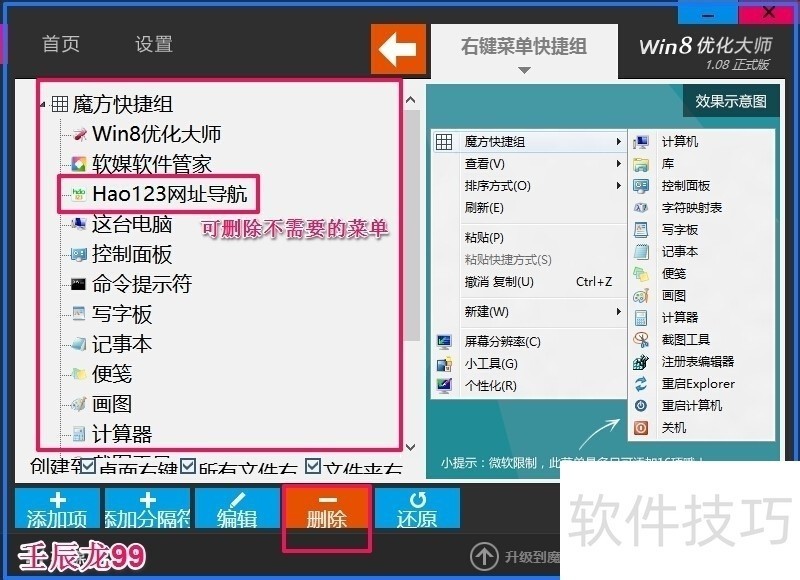
12、 确定好需要的菜单后,我们左键点击:生成菜单,在弹出的提示窗口,点击:确定;
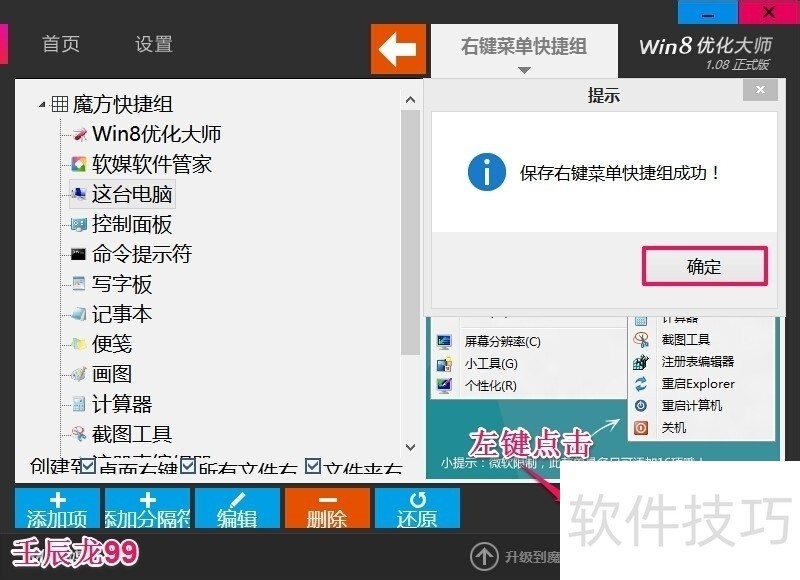
13、 回到桌面,右键点击空白处 - 魔方快捷组,控制面板、命令提示符、写字板、记事本、画图、重启计算机、关机等菜单就显示了出来;
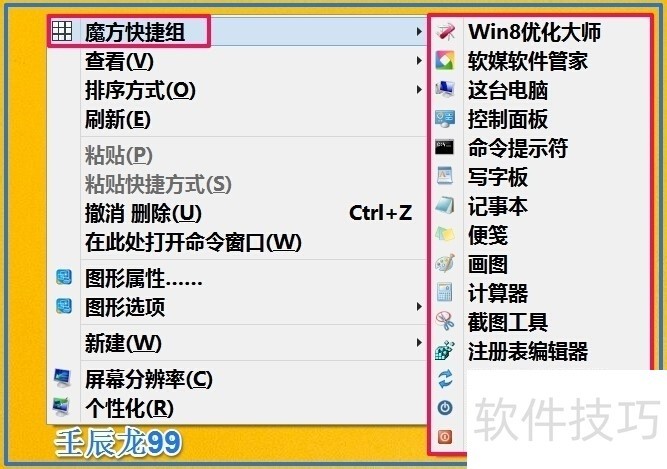
14、 如果我们在右键菜单中左键点击:画图,就会在桌面打开画图的窗口,其它各项有兴趣的朋友可以自己试试。
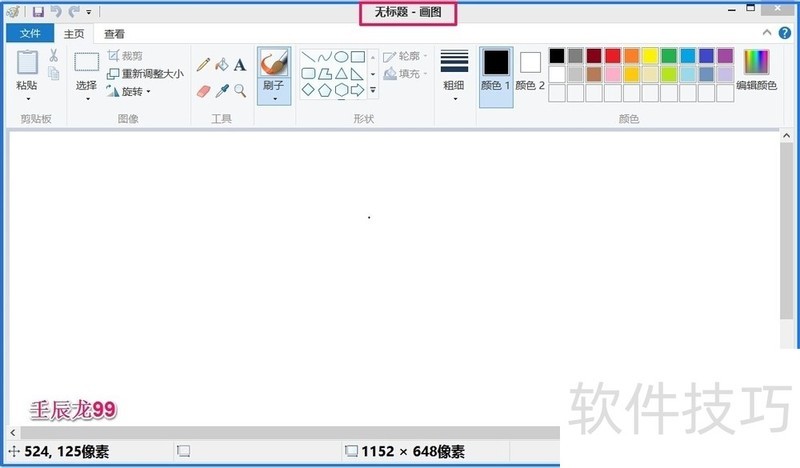
用win8优化大师为win8添加开始菜单
1、 首先去win8优化大师的官网下载软件安装包。官网页面如下。
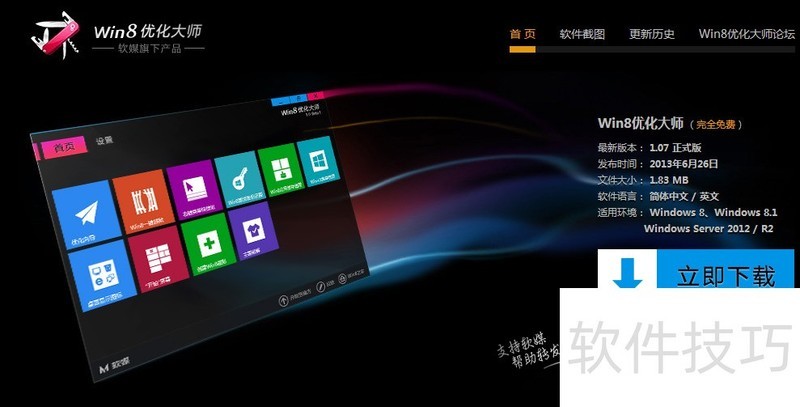
2、 下载完成之后就可以安装了。需要注意的是:开始菜单需要开机启动,安装过程中部分安全软件会提示用户是否允许其开机启动,请选择允许。你也可以在安装好后,进入软件的设置界面进行设置。
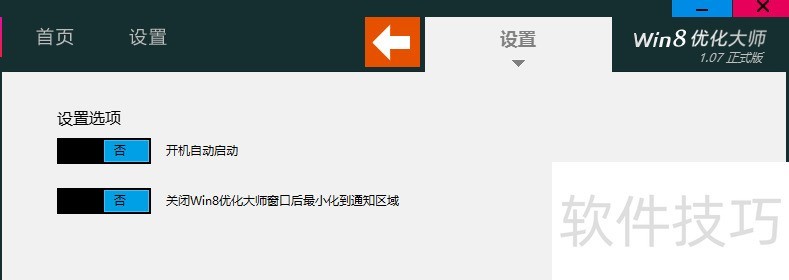
3、 最后,安装完后会自动添加开始菜单。其效果如下:
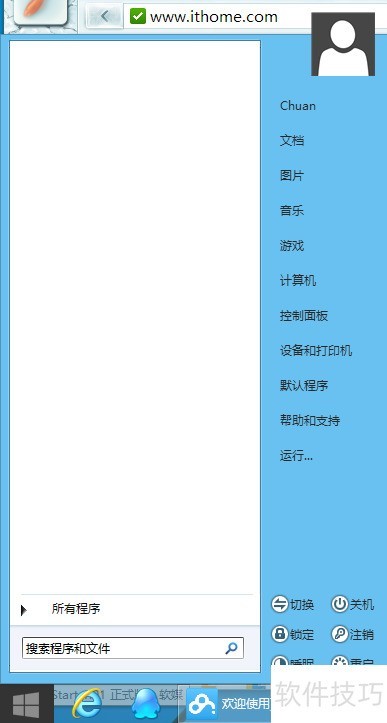
Win8优化大师对Win8系统支持良好,从安装到各种功能使用都有独特技巧。它能让系统更优,无论是找回开始按钮还是提升整体性能,是Win8系统优化的得力助手。
文章标题:Win8优化大师:支持Win8系统,多种操作技巧助力优化
文章链接://www.hpwebtech.com/jiqiao/321180.html
为给用户提供更多有价值信息,ZOL下载站整理发布,如果有侵权请联系删除,转载请保留出处。
- 上一问:优化大师软件有哪些 最热优化大师软件精选
- 下一问:win8快常用捷键大全
相关软件推荐
其他类似技巧
- 2025-01-21 06:34:01Win8优化大师:支持Win8系统,多种操作技巧助力优化
- 2025-01-16 08:53:01优化大师软件有哪些 最热优化大师软件精选
- 2025-01-12 06:19:02优化大师软件下载 好用的优化大师软件推荐
- 2025-01-11 11:15:01优化大师软件推荐哪个 热门优化大师软件排行
- 2025-01-08 07:44:01优化大师软件推荐哪个 热门优化大师软件推荐
- 2025-01-03 06:01:02优化大师软件哪个好用 实用的优化大师软件排行榜
- 2025-01-01 16:16:02优化大师软件有哪些好用 下载量高的优化大师软件排行榜
- 2025-01-01 16:14:01优化大师软件哪个好 下载量高的优化大师软件排行
- 2024-12-26 16:48:01优化大师软件选择哪些 高人气免费优化大师软件推荐
- 2024-12-25 08:01:02优化大师软件哪个最好用 十款常用优化大师软件排行榜
Win8优化大师软件简介
Win8优化大师完美支持64位和32位Win8系统,一步找回Win8开始按钮,让你的Win8更极速、更漂亮、更稳定、更安全。ZOL提供Win8优化大师官方免费下载。Win8优化大师主要功能介绍:Win + X 快捷菜单管理功能:在屏幕最左下角按下右键或者Win+X快捷键,可以自定义这里的菜单喔;右键菜单快捷组功能:在桌面空白处或者文件夹空白... 详细介绍»









